| Hersteller: | Paint.NET Team |
| Webseite: | Website besuchen |
| Preis: | kostenlos |
| Lizenz: | Kostenpflichtig, Kostenlos |
| Betriebssystem: | Windows 11, Windows 10 |
| Download-Größe: | 621 KByte |
| Downloadrang: | 40 |
| Datensatz zuletzt aktualisiert: | 10.11.2025 |
| Alle Angaben ohne Gewähr | |
Paint.NET wurde als Ersatz für das Zeichenprogramm Microsoft Paint in Microsoft Windows entwickelt. Neben grundlegenden Funktionen einer Bildbearbeitung, wie Drehen, Spiegeln und Größenänderung, lassen sich Helligkeit, Sättigung, Kontrast und Farbton von Fotos anpassen.
Kostenlose Bildbearbeitung mit diversen Funktionen
Mithilfe einer Gradationskurve kann Paint.NET außerdem Tonwerte von Fotos anpassen. Weiterhin kann die Bildbearbeitungssoftware etwa einen fehlerhaften Weißabgleich korrigieren sowie rote Augen entfernen und Effekte hinzufügen. Das Optimieren von Fotos beschränkt sich bei Paint.NET nicht nur auf ein einzelnes Projekt. Nutzer können mehrere Projekte durch Tabs parallel bearbeiten.
➤ Ratgeber: Die beste Software zur Bildbearbeitung
Paint.NET
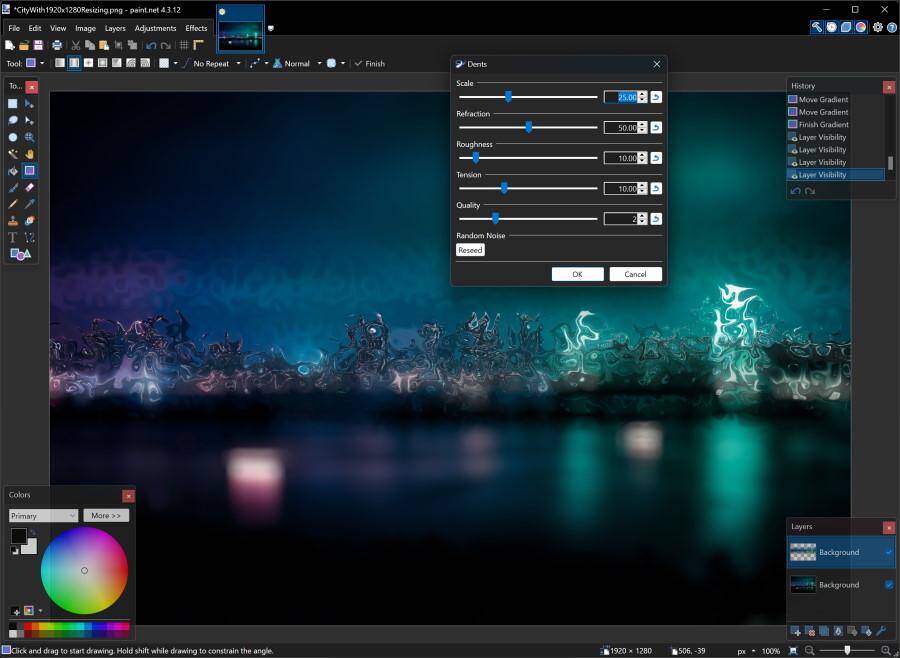
Mal- und Zeichenfunktionen von Paint.NET
Über die Funktionen zur Optimierung von Fotos hinaus, bietet Paint.NET viele Funktionen, die beim Malen und Zeichnen hilfreich sein können. So kann man mit verschiedenen Auswahlwerkzeugen Bildbereiche markieren, um diese anschließend auszuschneiden oder zu kopieren und an anderer Stelle wieder einzufügen. Dies ist auch zwischen verschiedenen Bildprojekten möglich. Zudem lassen sich diverse Stift- und Pinsel-Tools verwenden, um eigene Kreationen zu erstellen. Auch Text lässt sich in Fotos und Zeichnungen mit der Freeware einfügen, um etwa einen Copyright-Hinweis ergänzen zu können. Weiterhin ist eine Ebenen-Funktion erhältlich, wie sie auch von Gimp und Photoshop bekannt ist. So kann man Änderungen vornehmen, die sich immer nur auf die ausgewählte Bildebene, aber nicht auf das komplette Projekt auswirken. Die Ebenen lassen sich aus- und zuschalten, sodass man stets den Unterschied zum Ausgangsbild oder anderen Bearbeitungs-Stufen sieht.
➤ Ratgeber: Stockfotos für Websites, Online-Shops & Co
Bilder-Export in Paint.NET
Fertige Projekte lassen sich in vielen verschiedenen Datei-Formaten aus Paint.NET exportieren. Die Software unterstützt die Formate TGA, TIFF, JPEG, PNG, BMP und GIF. Mit Dateien dieser Formate können auch andere Bildbearbeitungsprogramme umgehen. Hinzu kommt das "hauseigene" Format PDN. Speichert man eine Bild-Version als PDN, bleiben alle Ebenen erhalten, sodass man diese später in Paint.NET weiter bearbeiten kann. Das Speichern im PNG-Format, verschmilzt alle Ebenen zu einer, sodass später eine separate Bearbeitung nicht mehr möglich ist.
Photoshop-Dateien importieren
Adobe Photoshop wird nicht von Paint.NET unterstützt. Allerdings kann man sich mit einem PSD-Plug-in für Paint.NET behelfen. Nach dessen Installation und einem Neustart von Paint.NET ist es möglich, Photoshop-Dateien im Format PSD direkt mit Paint.NET zu öffnen.
Fazit
Paint.NET ist Freeware, wie auch GIMP oder PhotoScape und stellt so eine Alternative zu kommerziellen Diensten wie Adobe Photoshop dar. Zwar kann Paint.NET für Microsoft Windows im Hinblick auf Funktionsumfang und Rendering-Power nicht mit der kostenpflichtigen Profi-Software Photoshop mithalten, allerdings gibt es auch für Paint.NET Plug-ins, die die Software um Funktionen erweitern.
Wer nur Bilder bearbeiten will, kann in der Regel auf die kostenlose Classic-Version zurückgreifen, die für einfache Fotokorrekturen ausreicht. Die Freeware unterscheidet sich von den Funktionen her nicht von der Version, welche man online im Microsoft Windows Store kaufen kann.
Siehe auch:
Das könnte dich auch interessieren
Photoshop-Alternativen für Windows, Mac, Linux
Von kostenlos bis kostengünstig: Bildbearbeitungs-Software für jeden Geldbeutel
Die beste Bildbearbeitungs-Software
Fotos schöner machen oder Bilder bearbeiten? Mit diesen Programmen ist das kein Problem
Bilder verkleinern mit JPEGmini
JPEGmini verkleinert die Dateigröße und verringert die Auflösung
Der heise Adventskalender 2025
Täglich tolle Angebote, Geschenke und Gewinnspiele!
 Paint.NET
Paint.NET
Kommentare
{{line}}